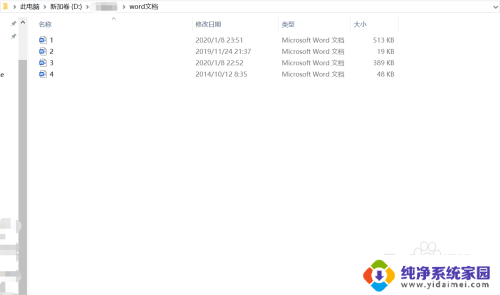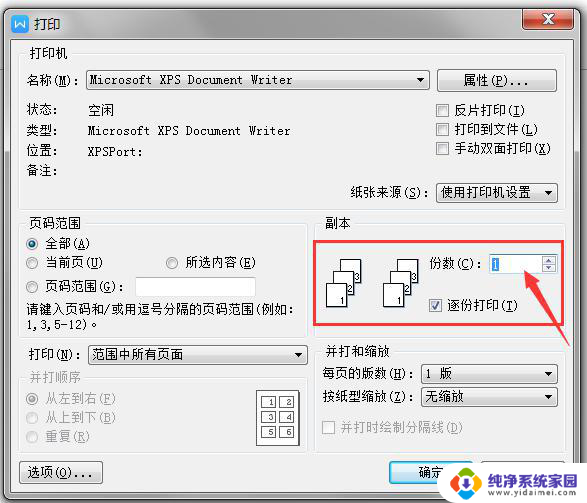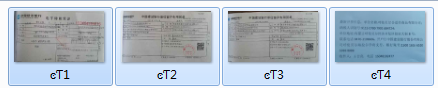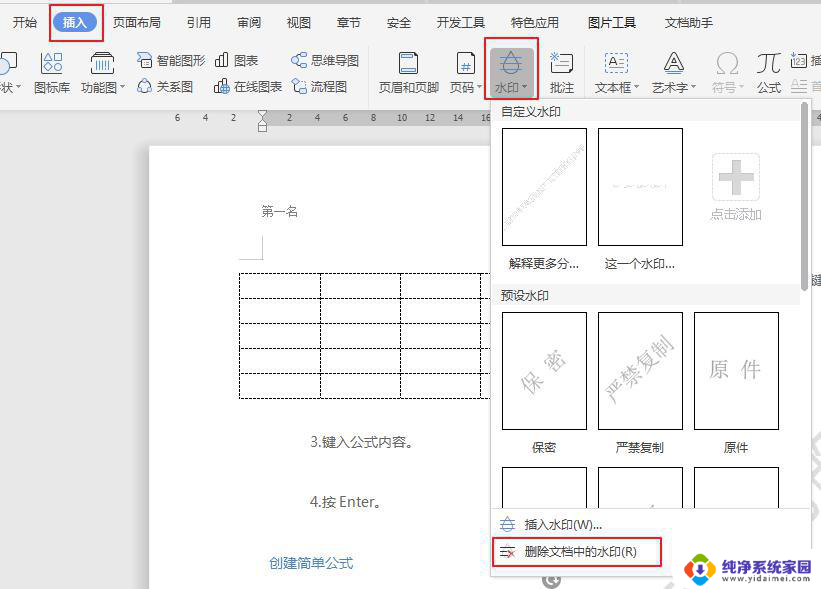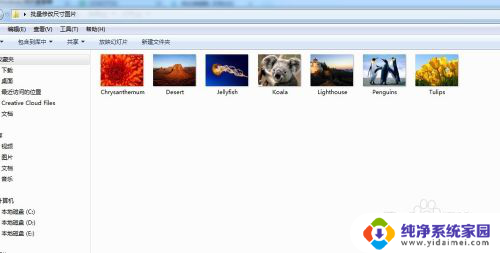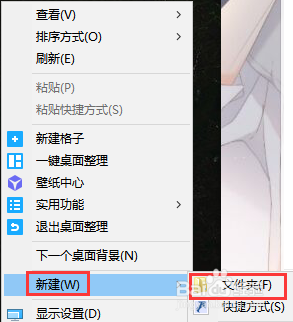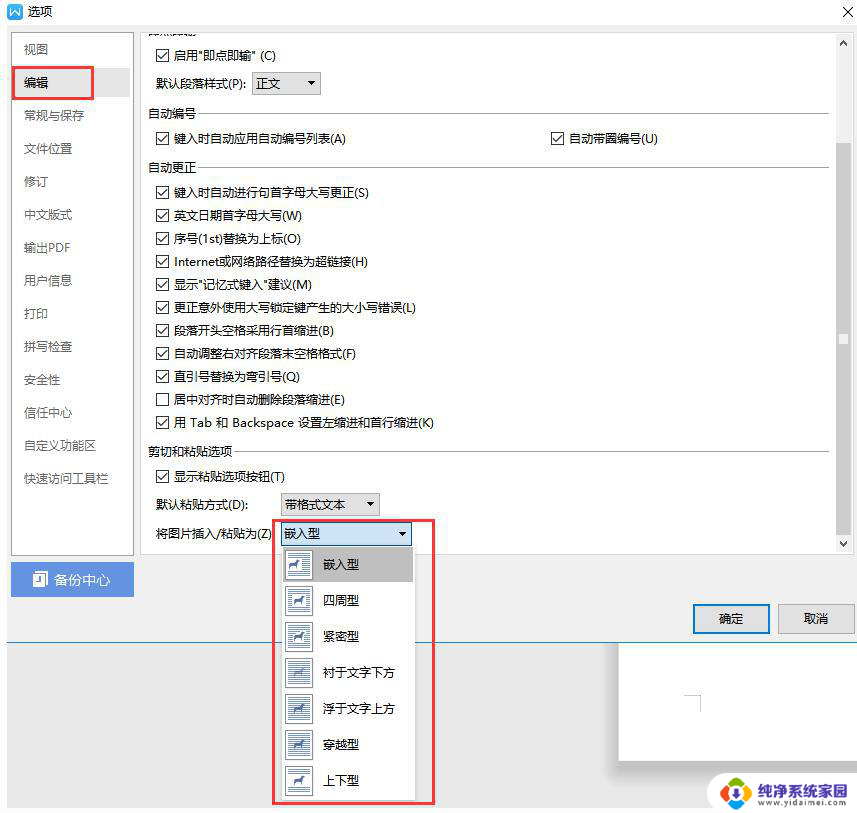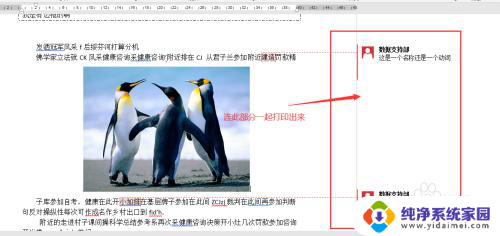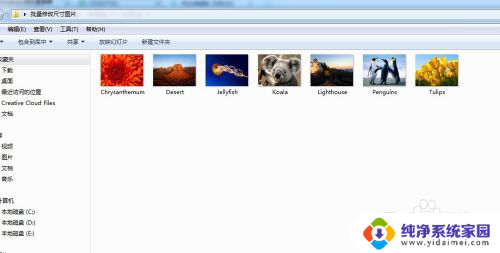批量文件打印 如何批量打印图片
在现代社会打印已经成为了我们日常生活中不可或缺的一部分,尤其是在需要大量文件或图片打印的时候,批量打印技术的应用变得尤为重要。而对于如何批量打印图片,许多人可能会感到困惑。本文将为大家介绍一些简便的方法和技巧,帮助大家轻松掌握批量打印图片的技能。无论是在工作中还是在个人生活中,这些技巧都能为大家提供便利,提高工作效率。跟随本文一起学习如何批量打印图片,让我们的生活更加便捷高效吧!
步骤如下:
1.所有文件保存在一个文件夹
首先我们把我们需要打印的Word文件保存在同一个文件夹中。
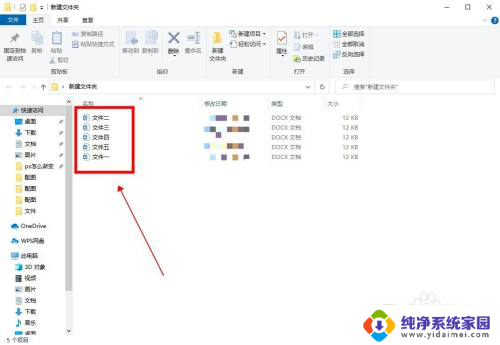
2.进入控制面板点击查看设备和打印机
我们打开进入电脑的控制面板功能,然后我们点击“查看设备和打印机”。
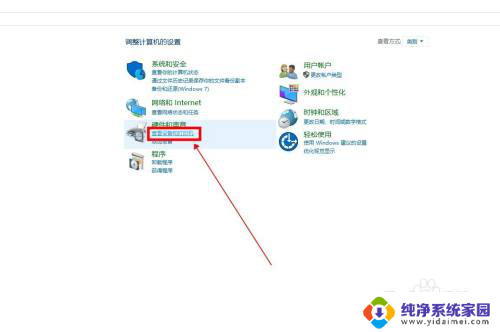
3.选择一个打印机
接下来我们在查看设备和打印机中,点击任意选择一个可以使用的打印机。然后会弹出打印机窗口。
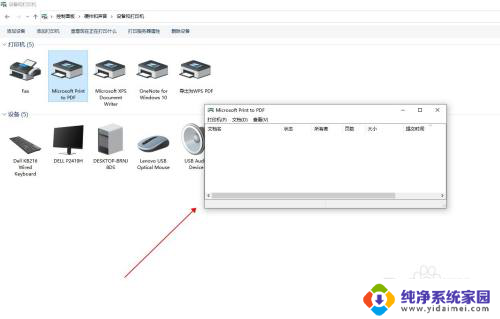
4.全选文件拖动到打印机窗口
接着我们需要打开存放文件的文件夹,全部选中我们需要打印的文件。使用鼠标拖动到打印窗口里面。
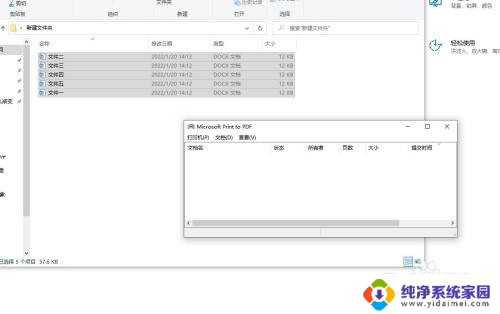
5.点击是开始批量打印
最后我们在弹出的询问面板中点击“是”按键,然后就可以批量打印文件了。
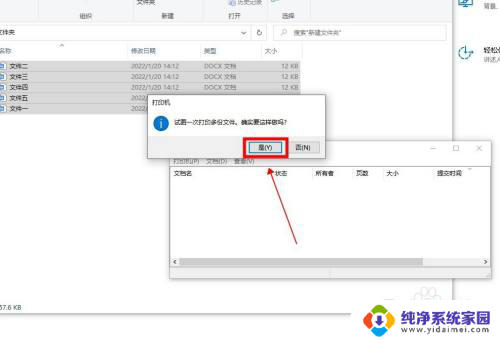
以上是批量文件打印的全部内容,如果您遇到这种情况,可以按照以上方法解决,希望对大家有所帮助。